管理供应商账单¶
The Purchase application allows you to manage your purchase orders, incoming products, and vendor bills all seamlessly in one place.
如果你要设置供应商订单控制流程, 首先你要在Odoo里有采购数据.知道什么被采购和收到货是理解你的采购管理流程的第一步。
odoo标准工作流程 :
从发送一个 询价单(RFQ) 给你的供应商(们)开始。
一旦供应商接受这询价单, 确认这询价单为 采购订单(PO) 。
确认采购订单将生成一个 新进货物 如果你采购的是库存产品。
一旦当你从你的供应商处收到一个 供应商账单 , 和前一步收到的货物做一个验证来确保准确性。
这个过程也许在同一家公司由三个人做, 也可能只是一个人。
配置¶
安装采购和库存应用¶
从**Apps**应用程序,搜索**采购**模块并安装。由于一定的关联关系,安装采购模块将自动安装**库存**和**会计**应用程序。
创建产品¶
在Odoo中创建产品对于快速高效的采购必不可少。只需前往采购应用程序下的产品子菜单,并点击创建。
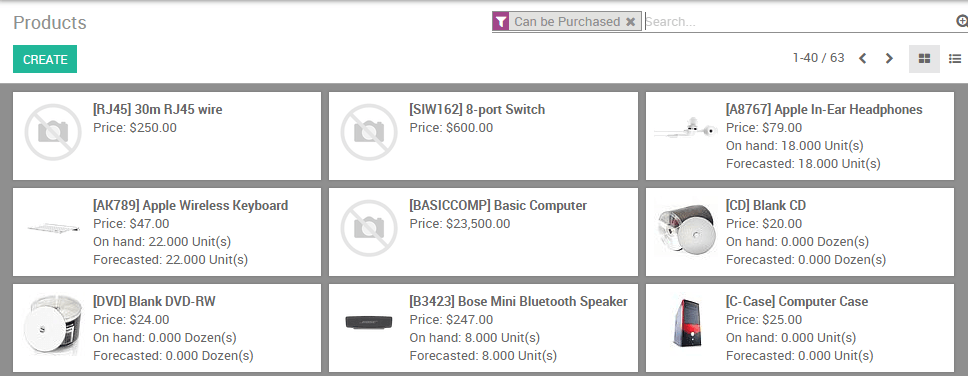
当创建产品时,注意**产品类型**字段,它非常重要:
可贮存或可消耗 的设置将用于跟踪库存水平。选项用于库存管理,并允许接收这些产品。
相反,被设置为 服务或数字产品 的产品不用于库存管理,简单地说是没有库存需要管理。这一类的产品无法接收。
小技巧
对于那些不经常采购且不需要库存计价和管理的产品,建议创建一个**杂项**产品。如果你创建类似产品,建议设置产品类型为**服务**。
管理你的供应商账单¶
采购产品或服务¶
从采购应用, 你可以创建你需要的产品的采购单。如果供应商发给你一个确认书或报价单。你可以在 供应商参考 字段填写订单参考编号。这可以使你方便地和稍后的供应商订单匹配 (因为供应商账单可能会包含供应商参考内容)
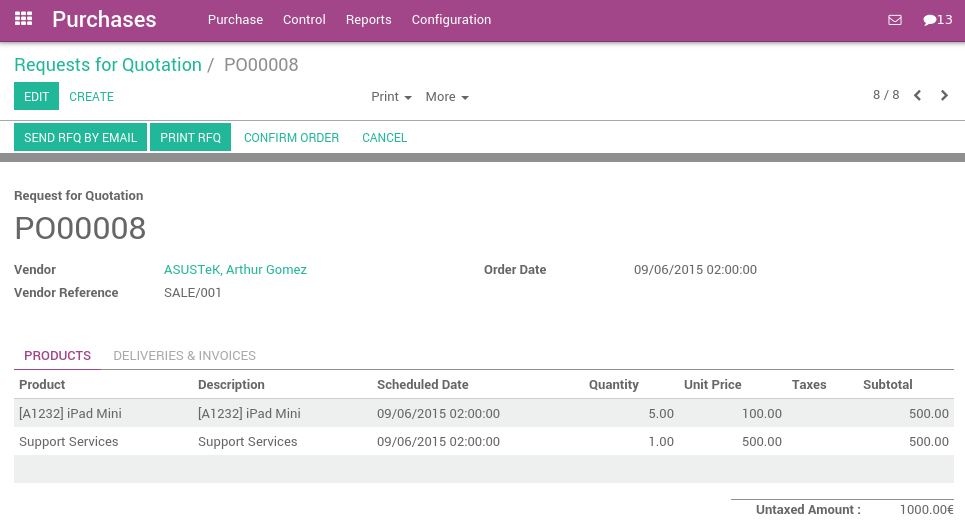
确认采购订单,并从库存应用程序下接收产品。
接收产品¶
如果你采购了可库存产品且负责管理其库存情况,你在采购订单被确认后需要从库存应用程序中接收产品。在**库存仪表板**上,你可以看到一个按钮直接与产品调拨相关联。这个按钮在以下显示为红色:
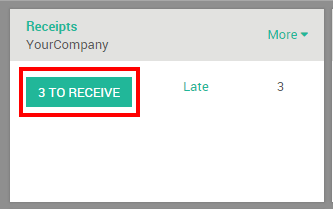
按这个路线导航,你将看到所有等待接收的订单清单。
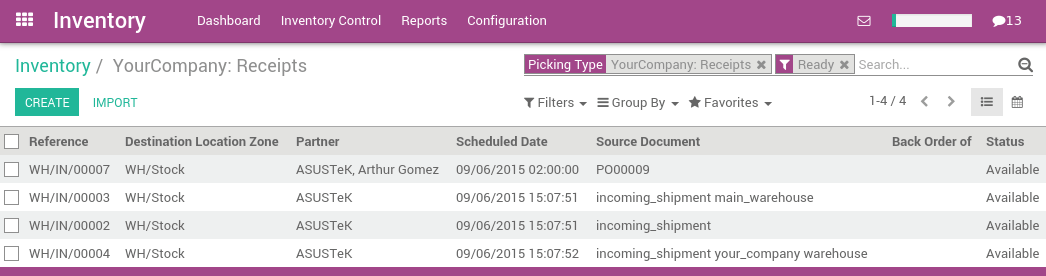
如果你有许多待确定的订单,使用右上方搜索栏的筛选功能。你可基于供应商(合作伙伴)、产品、源文档(又称为采购订单参考)进行筛选。你也可在**分组**中按不同的标准来对订单进行分组。从这个列表中选择一个项目会打开如下页面,然后你就可以接收产品了。
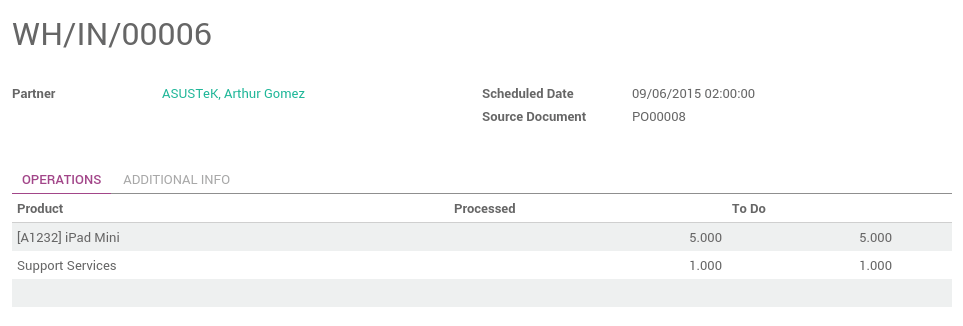
采购 服务 类型的产品不会触发收货单。
管理供应商账单¶
当你收到以前所采购产品的**供应商账单**时,确认将其记录在采购应用程序下的**控制菜单**中。即使你已经登记了一个采购订单,也需要创建一个新的供应商账单。
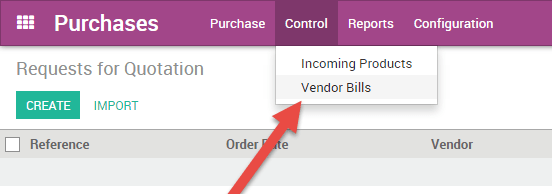
在创建供应商账单之前,你首先需要选择正确的供应商,这将带出相关的会计或价格表信息。在此,你可选择指定一个或多个采购订单来填充供应商账单。当你从列表中选择一个采购订单时,Odoo会带出该采购订单相关的所有未开发票的产品并自动填充下列信息。如你很难找到正确的供应商账单,可通过键入供应商参考号码或你的内部采购订单号进行搜索。
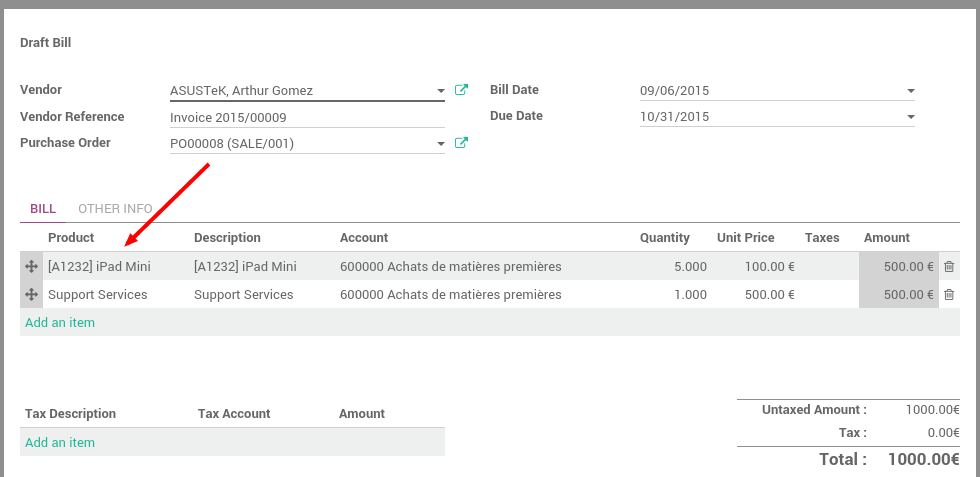
当发票仍为草稿状态时,你可根据需要进行修改(即添加或删除产品行、修改数量和价格等)。
注解
你的供应商也许会为同一个采购订单寄送多个账单如果:
你的供应商有欠单并且当他们发货时寄给你账单。
你的供应商寄给你部分账单,或要求押金。
每次你录入一个新的采购账单, Odoo会自动弹出基于从供应商处收到的产品数量。如果数量是零, 意味着你没有收到产品并简单提供一个提醒, 也许需要进一步查询。在这时, 在确认供应商账单前, 可以修改数量。
供应商账单匹配¶
如果供应商的账单和你收到的产品不符, 怎么办¶
如果你收到的账单和Odoo自动填充的数量不符,也许是由以下原因引起的:
供应商错误地要你付你没有订购的产品/或服务。
供应商给你开了你还没有收到产品的发票, 如果开票控制是基于订购或收到数量。
供应商未将你之前订购的产品开票。
在这些例子中, 建议你验证账单和其他与此供应商有关的采购是准确的, 并且知道哪些是你订购的, 哪些是你已经收到的。
如果你不能找到和供应商账单关联的定购单, 也许是由以下原因之一造成的 :
供应商已经为这个采购订单开票,因此选择时它不会再出现。
公司里某人忘了给这个供应商记录这个采购单。
供应商要你支付未订购的东西。
产品数量如何管理¶
一般, 服务是基于订单数量管理, 而库存商品和消耗品都是基于到货数量管理。
如果你基于订购数量而不是收到数量来管理产品, 需要加入群 采购经理 。 管理员需要在此设置 . 。一旦你在这个群后, 选择你要更改的产品, 你可以看到一个名为 控制采购订单 的新字段。
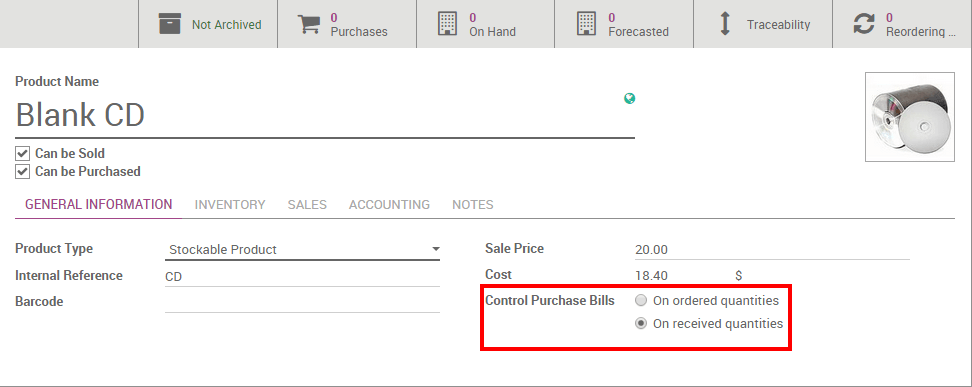
然后你可以更改默认管理方法基于 :
订购数量
或收到数量
批量账单¶
当然建立一个供应商账单并选择合适的采购订单,你可以继续选择增加的采购订单。Odoo将根据你选择的采购订单增加行项目。如果你没有从首个采购订单删除之前的行项目,供应商账单将会链接到所有合适的采购单。